Hoe verborgen apps op iPhone te vinden
Uw iPhone biedt verschillende manieren om apps te verbergen die te gênant of te verslavend zijn om op het startscherm(Home) te houden . U kunt ze bijvoorbeeld in mappen plaatsen of naar de app-bibliotheek(App Library) verplaatsen . Als u iOS 14 of hoger hebt geïnstalleerd, kunt u de rommel ook verminderen door volledige startschermpagina's uit te schakelen(disabling entire Home screen pages) .
Dat is allemaal goed en wel. Maar wat als je apps wilt vinden die je een tijdje geleden hebt verstopt en niet meer weet hoe je er moet komen? Gelukkig kun je een aantal methoden gebruiken om snel verborgen apps op de iPhone te vinden.

Gebruik de zoekfunctie van de iPhone
iOS heeft een ingebouwde zoekfunctie waarmee je elke geïnstalleerde app op je iPhone onmiddellijk kunt vinden, zelfs als deze niet zichtbaar is in een map of in de app-bibliotheek(App Library) . Om te beginnen met zoeken, veegt u eenvoudig omlaag op het startscherm(Home) . Typ vervolgens de naam van de app.
Zodra het app-pictogram bovenaan de lijst met zoekresultaten verschijnt, tikt u eenvoudig op om het te openen of selecteert u Ga(Go) op het toetsenbord.

Als u op deze manier een verborgen app op uw iPhone niet kunt vinden, moet u controleren of deze niet in de zoekresultaten wordt weergegeven. Open hiervoor de app Instellingen op onze iPhone. (Settings)Tik vervolgens op Siri en zoeken(Siri & Search) . Scrol(Scroll) omlaag om de verborgen app te vinden en tik erop om deze te selecteren. Zet op het volgende scherm de schakelaar naast Weergeven in zoeken aan(Show in Search) , indien uitgeschakeld.
Vraag het aan Siri
Afgezien van de zoekfunctie(Search) van de iPhone , kun je Siri net zo gemakkelijk gebruiken om verborgen apps op je iPhone te openen. Roep Siri(Invoke Siri) aan, hetzij met de spraakopdracht Hey Siri of door de (Hey Siri)zijknop(Side) ingedrukt te houden. Zeg vervolgens Open [naam van de app](Open [name of the app]) en Siri zou onmiddellijk moeten verplichten.

Zoeken in app-bibliotheek
De app-bibliotheek, die werd geïntroduceerd in iOS 14(introduced in iOS 14) , toont elke geïnstalleerde app op je iPhone. Daarom kunt u veilig apps van startschermpagina(Home) 's verwijderen zonder ze te verwijderen. Hoewel je elke app die je op deze manier hebt verborgen, kunt vinden met Zoeken(Search) of Siri , maar je kunt ook de app-bibliotheek(App Library) zelf gebruiken om ze te vinden en te openen.
Veeg naar rechts op de laatste startschermpagina(Home) om naar de app-bibliotheek(App Library) te gaan . Duik vervolgens in de categorie ( Hulpprogramma's(Utilities) , Sociaal(Social) , Productiviteit & Financiën(Productivity & Finance) , etc.) met betrekking tot de verborgen app om deze te openen. Of gebruik het zoekveld(Search) boven aan de app-bibliotheek(App Library) om sneller te vinden wat u zoekt.

Als u een app in de app-bibliotheek(App Library) wilt toevoegen aan het startscherm(Home) , houdt u het pictogram ingedrukt en begint u het te slepen. U gaat automatisch naar het startscherm(Home) . Laat de app vervolgens los op de locatie waar u deze wilt weergeven. U kunt ook lang op het app-pictogram drukken en Toevoegen aan startscherm(Add to Home Screen) selecteren .
Pagina's op het startscherm zichtbaar maken
Als u merkt dat er veel apps op uw iPhone ontbreken, heeft u mogelijk eerder een paar startschermpagina(Home) 's verborgen. Hoewel je Search , Siri of de App Library kunt gebruiken om naar die apps te gaan, kun je ook de pagina's die ze bevatten zichtbaar maken.
Begin door lang op een leeg gebied van het startscherm(Home) te drukken om de schudmodus(jiggle mode) te openen . Tik vervolgens op de strook stippen(strip of dots) boven het dock. Op het volgende scherm ziet u voorbeelden van alle actieve en verborgen startschermpagina(Home) 's. Schakel de pagina's in die de apps bevatten die u zichtbaar wilt maken. Tik vervolgens op Gereed(Done) om uw wijzigingen op te slaan.

Zoeken in de App Store
Het gebruik van de App Store om verborgen apps op de iPhone te vinden is minder handig in vergelijking met Search , Siri of de App Library . Maar het helpt je te bepalen of je een app hebt verwijderd (in plaats van deze te verbergen) of hebt beperkt met (Time)Schermtijd(Screen)
Open de App Store, tik op Zoeken(Search) rechtsonder in het scherm en begin met zoeken naar de app. Als het in de zoekresultaten wordt weergegeven, tikt u op Openen(Open) .

Als je in plaats daarvan een wolkvormig symbool(cloud-shaped symbol) naast de app ziet, moet je erop tikken om de app te downloaden. Je kunt het daarna openen.
Als u een melding Beperkingen ingeschakeld ontvangt terwijl u op (Restrictions Enabled)Openen(Open) tikt , moet u de app toestaan Schermtijd te gebruiken(Time) . Dat zullen we hierna onderzoeken.
Schermtijdbeperkingen verwijderen
Screen Time is een ingebouwde iOS-functionaliteit waarmee u uw iPhone-gebruiksgewoonten kunt controleren en beperken(impose limits on your iPhone usage habits) . Het stelt je ook in staat om verschillende native apps ( Berichten(Messages) , Mail , Camera , enz.) volledig te beperken (wat verbergt).
U kunt verborgen apps met Schermtijd(Screen Time) niet openen via Zoeken(Search) , Siri of de App-bibliotheek(App Library) . Ze verschijnen wel in de App Store , maar je kunt ze niet openen. De enige manier om bij deze apps te komen, is door de beperkingen voor de schermtijd te verwijderen.(Screen Time)
Open de app Instellingen(Settings) en selecteer Inhouds- en privacybeperkingen(Content & Privacy Restrictions) . Als uw iPhone om een Screen Time-(Time) toegangscode vraagt , moet u deze invoeren om door te gaan. Als u de toegangscode niet weet, kunt u deze opnieuw instellen met uw Apple ID -inloggegevens. Selecteer vervolgens Toegestane apps(Allowed Apps) en zet de schakelaars aan naast de apps die je zichtbaar wilt maken . (Next)Je vindt ze dan op het startscherm(Home) .
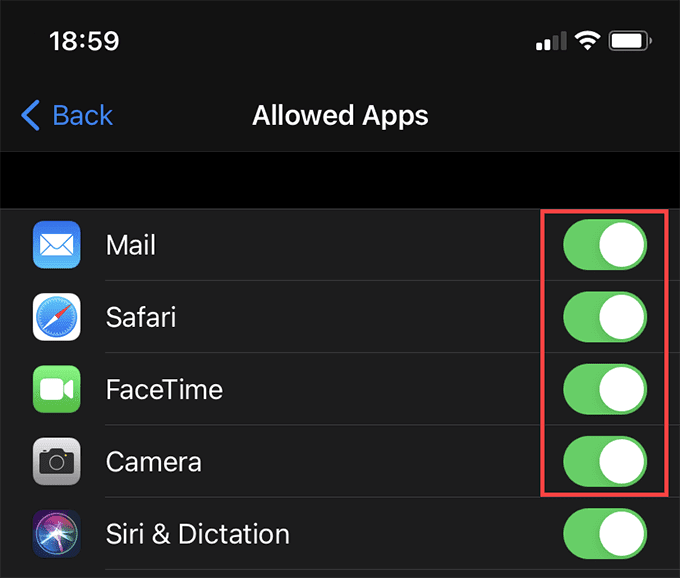
Indeling startscherm resetten
Als u elke app zichtbaar wilt maken en alles in de standaardpositie op het startscherm(Home) wilt terugzetten , overweeg dan om het startscherm(Home) opnieuw in te stellen. Open hiervoor de app Instellingen , tik op (Settings)Algemeen(General) , tik op Reset en tik vervolgens op Lay-out startscherm(Reset Home Screen Layout) opnieuw instellen .

Hiermee worden alle aangepaste mappen verwijderd, worden alle pagina's op het startscherm(Home) zichtbaar en worden alle apps die u naar de app-bibliotheek(App Library) hebt verplaatst opnieuw toegevoegd . Het heeft echter geen invloed op apps die verborgen zijn met (Time)Schermtijd(Screen) .
Controleer verborgen app-aankopen
Naast het verwijderen van apps van het startscherm(Home) , kunt u ook app-aankopen op uw iPhone verbergen(hide app purchases on your iPhone) .
Als u een lijst met uw verborgen app-aankopen wilt bekijken (om ze bijvoorbeeld opnieuw te downloaden), begint u met het openen van de app Instellingen(Settings) op uw iPhone. Selecteer vervolgens uw Apple ID , tik op Media en aankopen(Media & Purchases) en tik op Account bekijken(View Account) . Scroll op het volgende scherm naar beneden en tik op Verborgen aankopen(Hidden Purchases) .
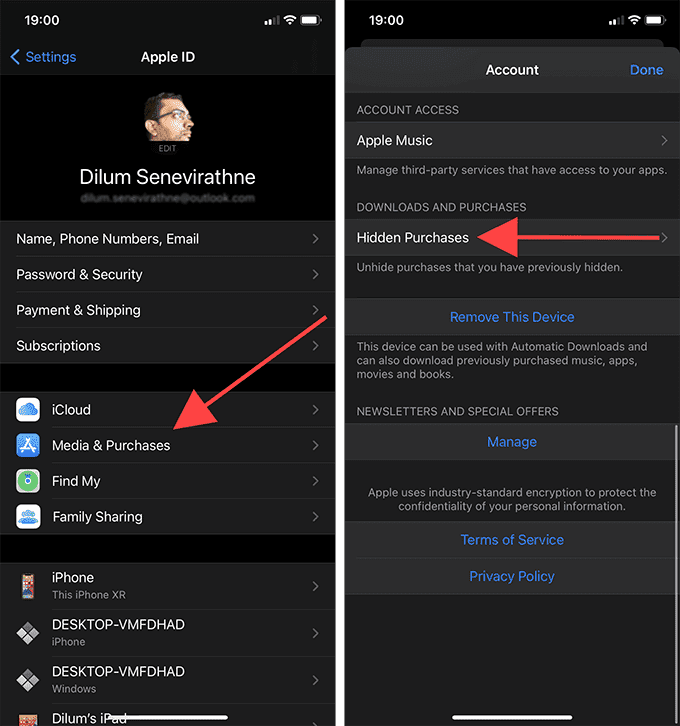
Lokaliseren of zichtbaar maken
Met de bovenstaande methoden is het heel eenvoudig om zelfs de meest goed verborgen apps op je iPhone op te sporen. Je kunt de meeste ook gebruiken om verborgen apps op de iPad te vinden. Als je andere manieren kent, deel deze dan in de reacties.
Related posts
10 beste sites en apps om populaire achtergronden voor iPhone en iPad te vinden
Kan apps op iPhone niet verwijderen vanwege 3D Touch?
6 beste lettertype-apps voor iPhone
Mappen maken en apps ordenen op de iPhone
6 beste VR-apps voor iPhone
7 beste oproepopname-apps voor iPhone
Wat te doen als de iPhone-microfoon niet werkt?
Wat te doen als uw iPhone-camera niet werkt?
Hoe op te lossen Niet storen werkt niet op iPhone
Hoe maak je een back-up van je iPhone op Mac
Hoe de "iMessage wacht op activering" -fout op iPhone te repareren
Hoe u van uw telefoon een microfoon voor Windows-pc maakt
iPhone gedownloade apps ontbreken? Controleer de app-bibliotheek
Agenda-spam op uw iPhone verwijderen
iPhone ontvangt geen teksten? 8 manieren om te repareren
8 beste puzzelspellen voor iPhone
iTunes-fout 0xE8000003 op Windows 10 repareren tijdens het aansluiten van de iPhone
Hoe oranje / groene stip op iPhone te repareren die niet weggaat
Kan apps op iPhone niet verwijderen? 8 oplossingen om te proberen
Professionele foto's maken met je iPhone
